Lancer le contrôle qualité
Normalement, memoQ effectue des contrôles qualité sur un document pendant que vous traduisez.
Cependant, vous devrez peut-être vérifier différentes choses - ou vous devez vérifier la cohérence au niveau de segment, ce qui n’est pas fait automatiquement.
Si vous souhaitez lancer des contrôles différents de ceux de votre projet, ou si vous voulez vérifier la cohérence, utilisez la commande Lancer le contrôle qualité.
Si vous devez effectuer différents contrôles: Avant de lancer le contrôle qualité, assurez-vous de configurer la bonne ressource des paramètres de contrôle qualité dans l’Accueil.
Comment se rendre ici
-
Ouvrir un projet. Vous pouvez ouvrir un document ou deux, mais cela n’est pas nécessaire.
-
Sur le rubanRévision , cliquez sur le bouton Contrôle qualité
 .Dans l’ onglet Relecture du ruban, cliquez sur Contrôle qualité.
.Dans l’ onglet Relecture du ruban, cliquez sur Contrôle qualité.La fenêtre Lancer le contrôle qualité s’ouvre.
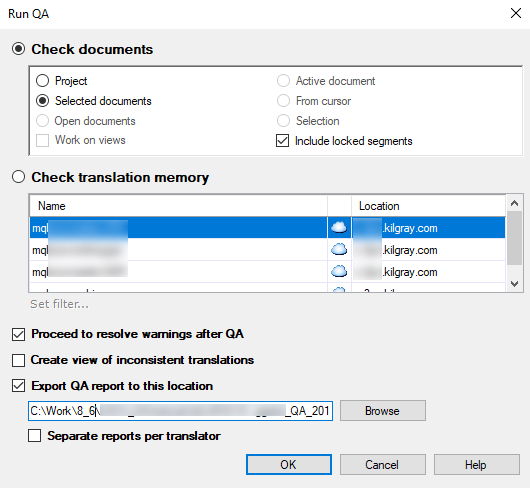
Que pouvez-vous faire?
Cloquez sur le bouton radio Vérifier les documents.
Choisissez les documents ou segments que memoQ doit vérifier: Choisir une étendue.
Une étendue indique à memoQ quels documents examiner. Vous avez les options suivantes - choisissez un bouton radio :
- Projet: memoQ vérifie tous les segments dans tous les documents du projet actuel. Si le projet a deux langues cibles ou plus, memoQ vérifiera les segments dans chaque langue cible.
- Document actif: memoQ vérifie tous les segments dans le document actif. Le document actif est celui que vous regardez dans l’éditeur de traduction. Vous pouvez choisir cela seulement si vous travaillez sur un document dans l’éditeur de traduction.
- Documents sélectionnés: memoQ vérifie tous les segments dans les documents sélectionnés. Vous pouvez choisir cela seulement si vous sélectionnez plusieurs documents dans Traductions sous Accueil. Cela ne fonctionne pas lorsque l’éditeur de traduction est à l’avant.
- Depuis le curseur: memoQ vérifie les segments en dessous de la position actuelle dans le document actif. Le document actif est celui que vous regardez dans l’éditeur de traduction. Vous pouvez choisir cela seulement si vous travaillez sur un document dans l’éditeur de traduction.
- Documents ouverts: memoQ vérifie tous les segments dans chaque document qui est ouvert dans un éditeur de traduction.
- Sélection: memoQ vérifie les segments sélectionnés dans le document actif. Le document actif est celui que vous regardez dans l’éditeur de traduction. Vous pouvez choisir cela seulement si vous travaillez sur un document dans l’éditeur de traduction.
- Travailler sur la case à cocher des vues Cochez cette case pour que memoQ parcoure les segments dans les vues du projet actuel. Vous pouvez choisir cette option seulement s’il y a au moins une vue dans le projet.
Vérifier des segments dans une seule langue cible: Avant d’ouvrir la fenêtre Lancer le contrôle qualité, choisissez une langue dans le volet Traductions de l’Accueil. Sélectionnez tous les documents, puis ouvrez Lancer le contrôle qualité et choisissez Documents sélectionnés.
Cliquez sur le bouton radio Vérifier la radio des mémoires de traduction.
Vous pouvez vérifier l’une des mémoires de traduction dans le projet. Sélectionnez la mémoire de traduction dans la liste.
Vérifier une mémoire de traduction: Vous devez ouvrir un projet qui l’utilise.
Les erreurs précédentes et les avertissements seront disparus: Lorsque vous lancez le contrôle qualité de cette manière, cela effacera tous les avertissements et erreurs précédents des segments qui sont vérifiés.
Ensuite, décidez ce qui se passe après que les vérifications de contrôle qualité ont été effectuées:
- Pour examiner les erreurs et avertissements dans l’onglet Résoudre les erreurs et avertissements, immédiatement après avoir effectué les contrôles: Cochez la case Procéder à la résolution des avertissements après le Contrôle qualité.
- Regarder les traductions incohérentes dans l’éditeur de traduction: Cochez la case Créer une vue des traductions incohérentes.
- Cochez la case Exporter le rapport de Contrôle qualité vers cet emplacement. Trouvez un dossier et un nom pour le rapport dans la case ci-dessous la case à cocher.
- Normalement, memoQ enregistrera le rapport dans votre dossier Documents. Le fichier aura le nom du projet et la date du Contrôle qualité. Pour changer cela, cliquez sur Parcourir. Choisissez un autre dossier et un autre nom pour le fichier.
Les chefs de projet peuvent obtenir un rapport séparé pour chaque traducteur: Vous allez probablement lancer le contrôle qualité sur le travail de plusieurs traducteurs à la fois. memoQ peut enregistrer un rapport séparé pour chaque traducteur: Vous pouvez envoyer ces rapports directement aux traducteurs. Ils ne verront pas les rapports de contrôle qualité de l’autre. Pour ce faire, cochez la case Rapports séparés par traducteur. memoQ créera plusieurs fichiers.
Utilisez un navigateur Web pour consulter le rapport. memoQ enregistre un fichier HTML. Le fichier sera volumineux parce qu’il est intelligent:
- La section Détails du projet montre des informations sur le projet, les documents cochés, ainsi que les bases terminologiques et les Paramètres de contrôle qualité utilisés lors de la création du rapport:
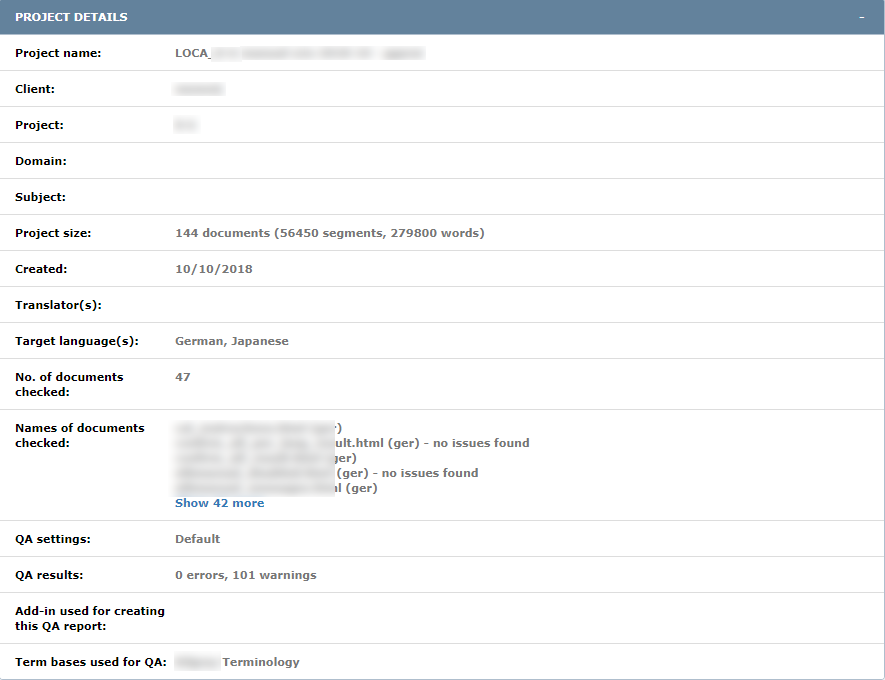
- La section Nombre d’erreurs et d’avertissements trouvés par type montre les problèmes regroupés par catégorie:
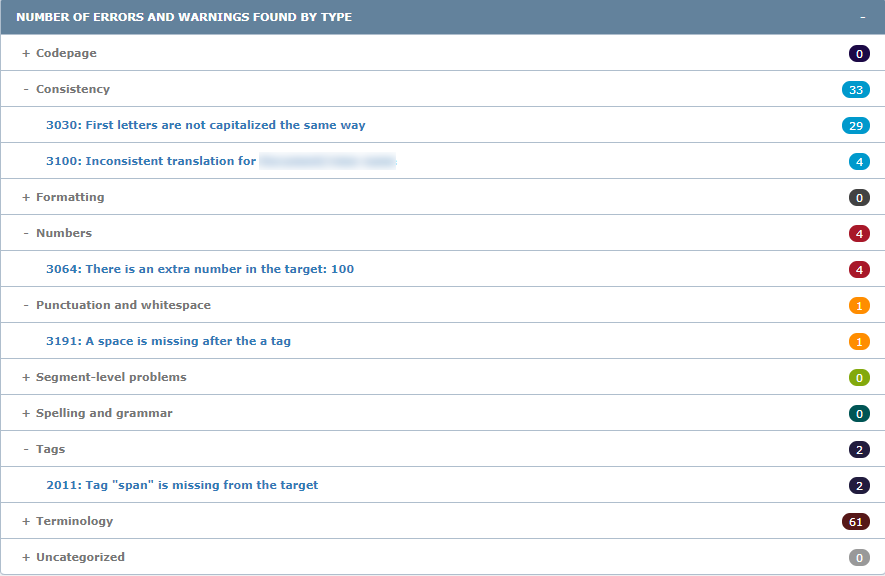
Cliquez sur le signe + ou - pour ouvrir ou fermer une catégorie. Cliquez sur un type de problème pour sauter à cette catégorie dans la section Liste d’erreurs et avertissements. - Filtrer la liste des problèmes dans la section Filtres:
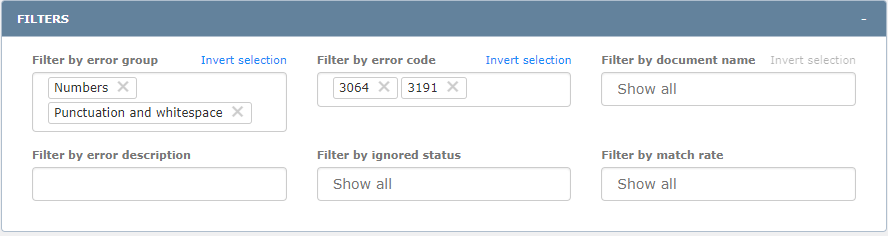
Cliquez dans les champs pour voir vos options. Choisissez-les selon vos besoins. Lorsque vous modifiez quelque chose ici, la section Liste des erreurs et avertissements change en conséquence. Pour changer votre sélection dans un champ à l’opposé: cliquez sur Inverser la sélection pour ce champ. - Voir les erreurs dans la section Liste des erreurs et avertissements:
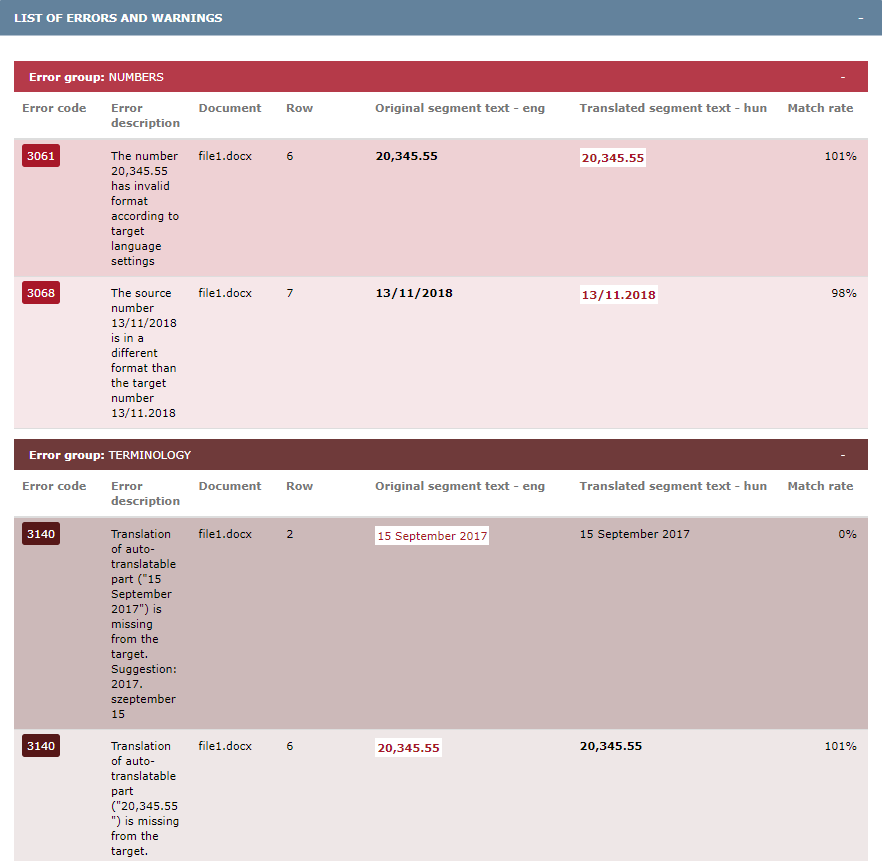
Lorsque vous avez terminé
Pour effectuer les vérifications de contrôle qualité, puis ouvrir l’onglet Résoudre les erreurs et avertissements, ou ouvrir l’éditeur de traduction, ou retourner à l 'Accueil : Cliquez sur OK.
Pour revenir à l 'Accueil ou à l’éditeur de traduction, sans effectuer les vérifications de contrôle qualité: Cliquez sur Annuler.
Dans l’éditeur de traduction, il y aura un signe d’éclair dans chaque segment où les vérifications de contrôle qualité ont trouvé au moins un problème.
L’avertissement peut disparaître lorsque vous confirmez un segment: Lorsque vous confirmez un segment, le contrôle qualité vérifiera à nouveau le segment. Mais cette fois, seules des vérifications « rapides » sont effectuées, les vérifications de cohérence ne le sont pas. Le signe d’avertissement peut disparaître même si vous ne modifiez pas le segment ou le profil des Paramètres de contrôle qualité.